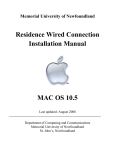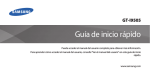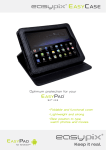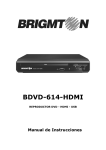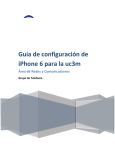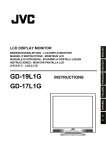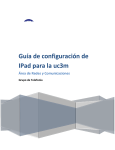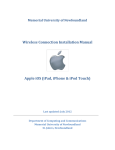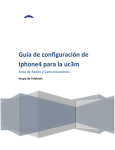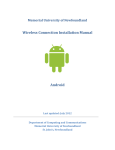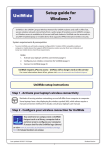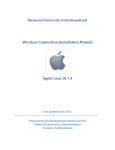Download Configuración - Área de Seguridad y Comunicaciones
Transcript
Universidad Carlos III de Madrid Guía de configuración de Samsung Galaxy S4 para la uc3m Área de Redes y Comunicaciones Grupo de Telefonía 0 Contenido 1. PRIMEROS PASOS ................................................................................................................................ 2 1.1. VISIÓN GENERAL DEL SAMSUNG GALAXY S4 ............................................................................... 2 1.2 ACCESORIOS ……………………………….. …………………………………………………………………………………..…….3 1.3. INSTALACIÓN DE LA TARJETA SIM ................................................................................................ 3 1.4 ENCENDIDO DEL SMARTPHONE……………………………………………………………………………………………….4 2. CONEXIÓN CON EL PC ................................................................................................................... 10 3. CONFIGURACIÓN DE SERVICIOS UC3M EN LA NUBE .................................................................... 11 4. CÓMO CONFIGURAR UNA RED Wi-Fi ............................................................................................ 15 5. CÓMO CONFIGURAR EDUROAM ................................................................................................... 16 6. BLOQUEAR LA ITINERANCIA DE DATOS ........................................................................................ 12 7. CONEXIÓN A LA VPN DE LA UC3M................................................................................................ 14 8. CÓMO REALIZAR UNA COPIA DE SEGURIDAD………………………………………………………………………..…21 9. RESTAURAR DATOS, DESCARGAS, MÚSICA, VÍDEOS Y FOTOS ………………………………………………..123 10. CONFIGURAR 3CXPHONE – VoIP ................................................................................................ 026 11. RESTAURAR VALORES DE FÁBRICA………………………………………………………………………………………………28 12. APLICACIONES ÚTILES PARA SU SAMSUNG GALAXY S4……………………………………….…………………..…29 12.1 ANTIVIRUS Y ANTIRROBO AVAST……………………………………………………….………….…………….29 12.2 OTRAS APLICACIONES………………………………………………………………………………..………………….…30 13. PROBLEMAS, DUDAS Y FAQ………………………………………………………………..…………………………………….30 14. MANUAL DE USUARIO DEL SAMSUNG GALAXY S4……………………….…………………………………………….30 15. RESTAURAR VALORES DE FÁBRICA .................................................. ¡Error! Marcador no definido. 1 1. PRIMEROS PASOS Cuando se recibe el terminal Samsung Galaxy S4 con sistema operativo Google Android, para su mejor utilización, aconsejamos que el usuario lea la Guía Rápida que se incluye en la caja junto con el terminal. Para una configuración de los servicios corporativos de la UC3M se ha de tener en cuenta los siguientes pasos: 1.1. VISIÓN GENERAL DEL SAMSUNG GALAXY S4 A continuación se incluye una descripción de los botones e interfaces del Samsung Galaxy S4, con el fin de familiarizarse con el dispositivo (esta visión en general, los iconos que pueden aparecer en su dispositivo dependerán de la configuración del mismo). Panel Frontal 2 Panel Posterior 1.2. ACCESORIOS DEL GALAXY S4 Junto con su dispositivo, en la caja debe habérsele entregado los siguientes dispositivos: - Smartphone Cable USB Auricular estéreo de 3,5 mm Adaptador de corriente Guía de inicio rápido Manual Garantia 1.3. INSTALACIÓN DE LA TARJETA SIM La tarjeta SIM contiene el número de teléfono, los datos de servicio y la memoria de la agenda telefónica/mensajes. En la mayoría de los casos la tarjeta SIM no viene instalada en el dispositivo, para hacerlo se han de seguir los siguientes pasos: 1. Con el teléfono apagado, retire la tapa posterior 2. Inserte la tarjeta en la posición correcta, tal y como indica la imagen. 3 3. Cierre la tapa y encienda el terminal en el botón de encendido. Cargar la batería En el momento de la entrega, la batería está parcialmente cargada. Antes de encender y empezar a utilizar el teléfono, se recomienda que cargue la batería. Algunas baterías funcionan mejor tras varios ciclos completos de carga y descarga. Para cargar la batería, sólo se debe utilizar el adaptador de CA y el cable de sincronización USB facilitados con su dispositivo. 1.4. ENCENDIDO DEL SMARTPHONE En un primer momento, deberá seguir unos pasos para configurar su teléfono con los datos básicos. Para ello, Samsung nos facilita un asistente para una instalación guiada, rápida y sencilla: - Seleccione el idioma y pulse Siguiente Active buscar red y elija una. En este caso ‘eduroam’ 4 - Seleccione los valores ‘PEAP’, ‘MSCHAPv2’ y ‘AddTrust External CA Root’ en las opciones correspondientes Introduzca su login y contraseña de correo. PEAP MSCHAPv2 AddTrust External CA Root - Pulse Conectar Si es correcto, aparecerá como Conectado - Ajuste la fecha y la hora automática o manualmente. Acepte los términos y condiciones. Pulse ‘Siguiente’ 5 En el siguiente paso podemos acceder a nuestra cuenta Samsung, crearla u omitir el paso. Esta cuenta le permitirá localizar su móvil en caso de pérdida, bloquearlo e incluso eliminar todos sus datos. - Si configura su cuenta Samsung en este momento, puede seleccionar si desea hacer copia de seguridad o restaurar una copia de seguridad anterior. Pulse Siguiente y selecciones los datos a restaurar. 6 - Pulse ‘No’ en la siguiente pantalla - A continuación, si lo desea, puede unirse a Google+ y configurar su tarjeta de crédito para compras en Google Play. Puede omitir estos pasos pulsando ‘Ahora no’ 7 - Si desea hacer copias de seguridad y restaurarla des su cuenta Google en lugar de la de Samsung, seleccione las opciones en la siguiente pantalla: - Permita que Google obtenga su posición para diferentes aplicaciones - Si lo desea puede configurar su cuenta de Dropbox u omitir el paso Puede seleccionar algunas funciones de su teléfono como el control por gestos 8 - Introduzca el nombre de su dispositivo Pulse Finalizar 9 2. CONEXIÓN CON EL PC Samsung dispone de un software para conectar y sincronizar su smartphone con el ordenador personal o viceversa, y los consiguientes drivers. Para ello hay que descargar e instalar el software llamado KIES, que puede descargarse desde www.samsung.com/es/kies/ Una vez instalado, ejecútelo y conecte su Samsung Galaxy S4 Puede ver que se ha conectado correctamente cuando le aparezca en el menú izquierdo de la pantalla. Si hay una versión de firmware reciente disponible, le pedirá automáticamente que actualice su dispositivo. 3.CONFIGURACÍÓN DE SERVICIOS UC3M EN LA NUBE Para poder configurar su correo UC3M, sincronizar calendario y contactos, deberá seguir los pasos detallados en el apartado ‘Configura tu dispositivo: Android’ del siguiente enlace: http://nube.uc3m.es/ayuda 10 4.CÓMO CONFIGURAR UNA RED Wi-Fi 1. Seleccione Menú > Ajustes > Conexiones > Wi-Fi 2. En la lista de redes, le aparecerá la red WiFi-UC3M, selecciónela 3. Pulse Conectar 4. Le aparecerá como Conectado a la red WiFi-UC3M 11 5. CÓMO CONFIGURAR EDUROAM 1. Seleccione Menú > Ajustes > Conexiones > Wi-Fi 2. En la lista de redes wi-fi le aparecerá la red eduroam, selecciónela 3. Aparecerá una nueva ventana, seleccione PEAP como método EAP, MSCHAPV2 como autenticación de fase 2 y AddTrust External CA Root como Certificado de CA 4. Introduzca su login y password 5. Pulse en Conectar 6. Si se ha conectado correctamente, aparecerá como Conectado. Para más información: https://asyc.uc3m.es/index.php?Id=180 PEAP MSCHAPv2 AddTrust External CA Root 12 6.BLOQUEAR LA ITINERANCIA DE DATOS Cuando se encuentre en el extranjero, desactive la itinerancia de datos para evitar importantes cargos adicionales al enviar MMS o al utilizar el correo electrónico, internet u otros servicios de datos. 1. En Menú > Ajustes > Conexiones > Más redes > Redes móviles 2. Itinerancia de datos (desactivar) 13 7.CONEXIÓN A LA VPN DE LA UC3M En algunas ocasiones puede requerirse la conexión a la Red Privada Virtual (VPN) de la UC3M para acceder a recursos de la Intranet de la Universidad. Nota Importante: Para conectarse a la VPN debe hacerlo únicamente desde las redes móviles de datos o desde cualquier WIFI (excepto Eduroam). Para ver como conectarse a Wifi básica, consulte el apartado 5 .Como configurar una red Wi-Fi . Para ello debe seguir los siguientes pasos: 1. En Menú > Ajustes > Conexiones > Más redes… (Si se conecta desde 3G Movistar siga los siguientes pasos, en caso de conexión mediante Wi-Fi continúe en el paso 6) 2. Abra Redes móviles > Nombres de punto de acceso 3. Seleccione Conexiones compartidas y acceda a la configuración pulsando sobre el nombre 4. En ‘Tipo APN’ escriba ‘Default’ y guarde. 14 Nota Importante: El cambio de APN es necesario solo para establecer conexión mediante VPN. Deberá restaurar la configuración original cuando deje de utilizar la VPN ya que el resto de servicios pueden verse limitados. 15 5. 6. 7. 8. En Menú > Ajustes > Conexiones > Más redes… Seleccione VPN Añada una nueva red pulsado ‘+’ Introduzca un nombre y la dirección del servidor 16 9. Seleccione la red VPN creada e introduzca su login y contraseña de LDAP 10. Pulse ‘Conectar’ 11. Si ha configurado su red correctamente, debe figurar como ‘Conectado’ 8.CÓMO REALIZAR UNA COPIA DE SEGURIDAD Samsung Kies le permite guardar una copia de seguridad o restaurarla en su dispositivo. Para hacer una copia de seguridad siguiendo estos pasos: 1. En Kies, con la Tablet conectada, seleccione la pestaña ‘Copia de Seguridad/recuperar’ 2. Selecciones los datos que desea que se incluyan en la copia de seguridad 3. Pulse Copia de seguridad 4. Pulse Completada 17 5. Automáticamente se marcará la opción de ‘Sincronizar Automáticamente al conectar el dispositivo’ de la pestaña ‘Información básica’ 18 9. RESTAURAR DATOS, DESCARGAS, MÚSICA, VÍDEOS Y FOTOS Para ello necesita tener una copia de seguridad en Kies. De esta forma, los ajustes de su dispositivo, la música, los vídeos, las fotos y los datos como cuentas de correo se volverán a sincronizar con el dispositivo si en la copia de seguridad se incluyo dicha información. Para restaurar siga estos pasos: - En Kies, seleccione el dispositivo en el menú de la izquierda Seleccione la pestaña Copia de seguridad/recuperar – Recuperar datos - Marque los elementos que desea recuperar Para comenzar con la restauración, pulse Recuperar Después de restaurar la copia, pulse en Completada y desconecte el dispositivo. 19 10. CONFIGURAR 3CX PHONE 1. Descárguese del Android Market la aplicación ‘3CXPhone’. 2. Instálela pulsando sobre el botón ‘Instalar’ y en ‘Aceptar y descargar’ 3. Acepte el acuerdo de licencia, pulsando en ‘Agree’ 4. Cree su perfil en ‘Create profile’ 5. Introduzca los datos: a. Name: VoIP UC3M (o cualquier otro que desee) b. Display name: mhurtado (o el nombre que desee mostrar en las llamadas) c. User: 51xxxx (su extensión IP) d. ID: 51xxxx (su extensión IP) e. Password: contraseña del servicio de VoIP 20 f. Local PBX IP: voip.uc3m.es g. External PBX IP: voip.uc3m.es h. Proxy: voip.uc3m.es 21 6. Para guardar los cambio pulse en “Save” 7. Si su perfil se ha creado correctamente aparecerá en la pantalla una barra verde. Puede crear más perfiles pulsando “Add new” 8. Seleccione el perfil creado pulsando sobre él. 9. Aparecerá una nueva pantalla, con el nombre del perfil en la esquina superior derecha. Si está conectado correctamente debe aparecer el mensaje ‘On hook’ en la parte izquierda sobre el teclado. 10. También aparece el método de transmisión de audio: ‘Earpiece’ Recuerde que para acceder a este servicio debe estar conectado a Eduroam o a través de la VPN 11. RESETEAR SAMSUNG S4 A LOS VALORES DE FÁBRICA Volver a restablecer los valores predeterminados en su terminal implica la pérdida de datos y configuraciones que hasta este momento existan en su Samsung S4. De todas formas, puede hacer una copia de seguridad (vea el apartado 11. Cómo realizar una copia de seguridad) para volver a recuperar toda la información. Siga estos pasos para resetear su S4: 1. Acceda a: Ajustes > Cuentas > Copia de seguridad y restaurar 2. Pulse Restablecer datos de fábrica > Restablecer el dispositivo > Eliminar todo 22 Volver a restablecer los valores predeterminados en su terminal implica la pérdida de datos 12. APLICACIONES ÚTILES PARA SU SAMSUNG GALAXY S4 Samsung Galaxy SII con sistema operativo Android, permite la instalación de múltiples aplicaciones a través de la aplicación Market. Muchas de estas aplicaciones son gratuitas y están a disposición de los usuarios para su instalación. a. ANTIVIRUS Y ANTIRROBO AVAST! El Servicio de Informática recomienda la instalación de un programa antivirus para proteger su terminal de posibles virus, además de otro antirrobo para poder rastrear su teléfono si se lo roban o lo pierde entre otras utilidades. La aplicación avast! nos provee de ambos servicios. Para su instalación puede seguir los pasos del siguiente enlace: http://asyc.uc3m.es/asyc/Guias/Telefonia/guia_avast.pdf A menudo aparecerán en la barra de notificación un icono de aviso de nuevas actualizaciones disponibles de tus aplicaciones. Pulsando sobre la notificación te llevará al market donde pulsando sobre Actualizar actualizará automáticamente todas las aplicaciones. Tal vez haya alguna actualización que requiera actualización manual, de lo avisa el propio market. Selecciona una a una las actualizaciones manuales para que se actualicen. Estas actualizaciones suelen ser manuales porque ha cambiado algún permiso y debes aceptar estos nuevos permisos. Nota Importante: Las actualizaciones de las aplicaciones en ocasiones son de gran tamaño por lo que se aconseja el instalarlas vía Wi-Fi siempre. 23 12.2. OTRAS APLICACIONES Otras aplicaciones gratuitas útiles al usuario pueden ser las siguientes: - ArchiDroid: Descomprime y crea ficheros comprimidos tales como RAR, ZIP o TAR entre otros. Dropbox: Cliente para el móvil de esta aplicación de almacenamiento en la nube. Google Docs: Para acceder a los archivos de oficina de tu cuenta de Google desde el móvil. Mathlab Calc: Calculadora científica programable con soporte para funciones gráficas. RealCal: Calculadora científica simple. 13. PROBLEMAS, DUDAS, FAQ El soporte a la instalación, configuración, uso y problemas derivados de estas aplicaciones, debe realizarse a través de: - Las páginas de soporte de Samsung: http://www.samsung.com/es/support/troubleshootingguides/supportTroubleShootingGuidesMain.do -Teléfono y mail de soporte de Samsung: http://www.samsung.com/es/info/contactus.html En caso de tener algún problema con el dispositivo, puedes encontrar la solución al mismo entre las siguientes guías de asistencia: http://www.samsung.com/cl/consumer/mobile-phones/mobile-phones/smartphone/GT-I9505ZKLCHOsupport 14. MANUAL DE USUARIO DE SAMSUNG GALAXY S4 Para más información del dispositivo, está disponible el manual de usuario del Samsung Galaxy SII - En cualquier dispositivo, en el siguiente enlace http://downloadcenter.samsung.com/content/UM/201304/20130430133529298/GTI9505_UM_EU_Jellybean_Eng_Rev.1.1_130426.pdf 24